スクリプト
「スクリプト」とは、NEQTO デバイスで実行されるユーザー定義プログラムです。ライブラリを使用すると、ユーザーは独自の動作を定義してデータを収集および送信できます。
スクリプトの登録
- スクリプトのページで、右上の「スクリプト登録」ボタンをクリックします。
- スクリプトに名前をつけ、 オプションで最初のタブに備考を書きます。
- 必要に応じて、スクリプトにライブラリ(Libraries)タブでライブラリを割り当て、環境変数(Environment Variable)タブで環境変数を作成します。
- 環境変数を使用すると、ノード、テンプレート、スクリプトそれぞれに、プレーンな変数やセキュアな変数を保存することができます。
スクリプト機能
スクリプトを選択した際に実行できる様々な機能があります。
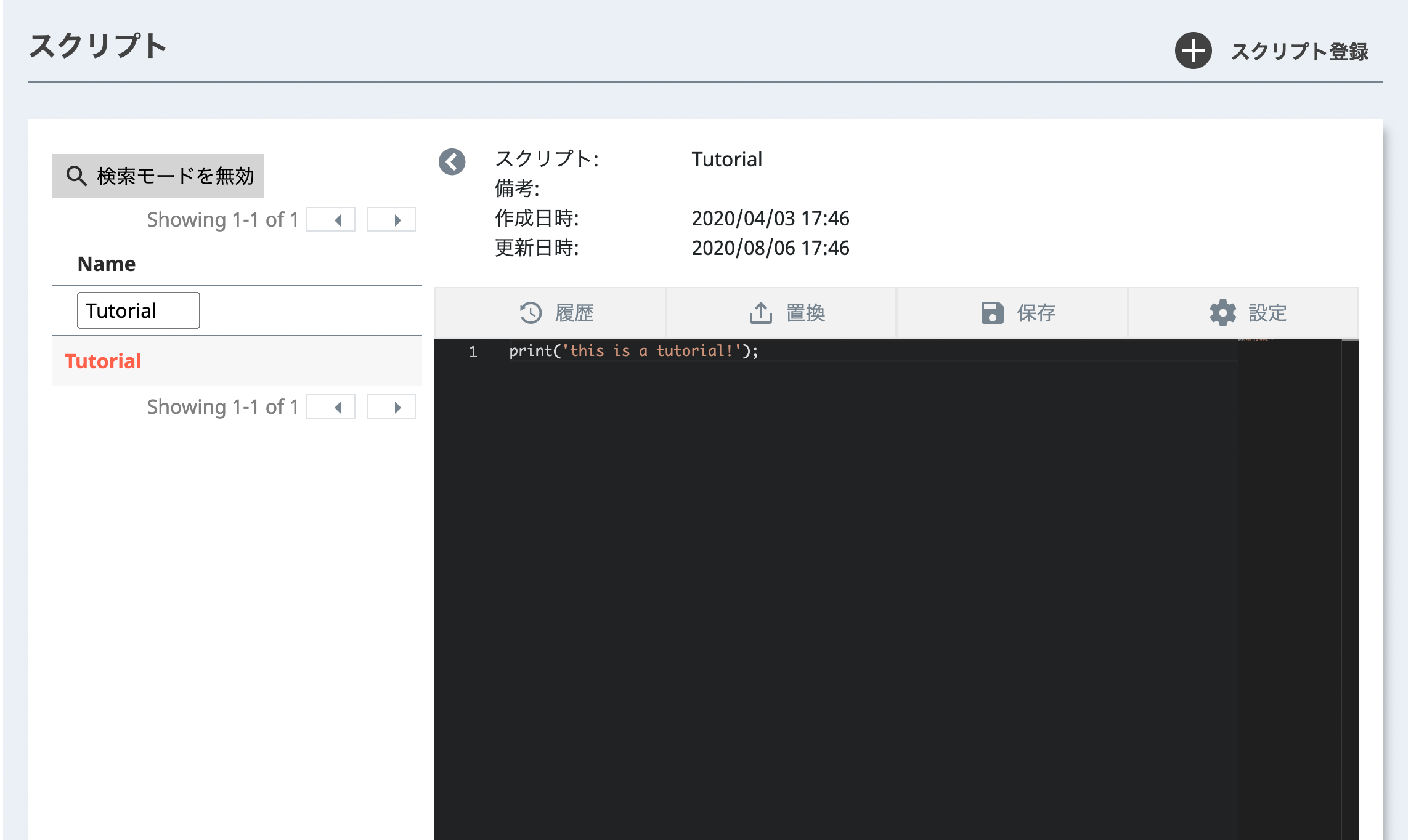
履歴
スクリプトの過去10回の編集履歴を保存します。このウィンドウからスクリプトを過去10回のどのバージョンにも戻すことができます。この画面から過去10バージョンのダウンロードも可能です。
置換
置換画面では、ご自身のコンピュータからアップロードしたファイルと現在のスクリプトを置き換えることができます。 拡張子が .js のファイルのみを受け付けます。
保存
このボタンは現在読み込まれているスクリプトの内容を保存します。スクリプトの内容は、次回ブリッジ起動時にデバイスが自動受信するのを待つか、Consoleからスクリプトの再読み込みコマンドを送信後、ブリッジが受信した場合に適用されます。
その他の設定
設定にはAWS S3やAzure、Dropboxといった外部サービスとの連携をサポートする「ライブラリ」機能や、これらを利用する上で必要となるAPIキー等を設定する為の「環境変数」機能があります。
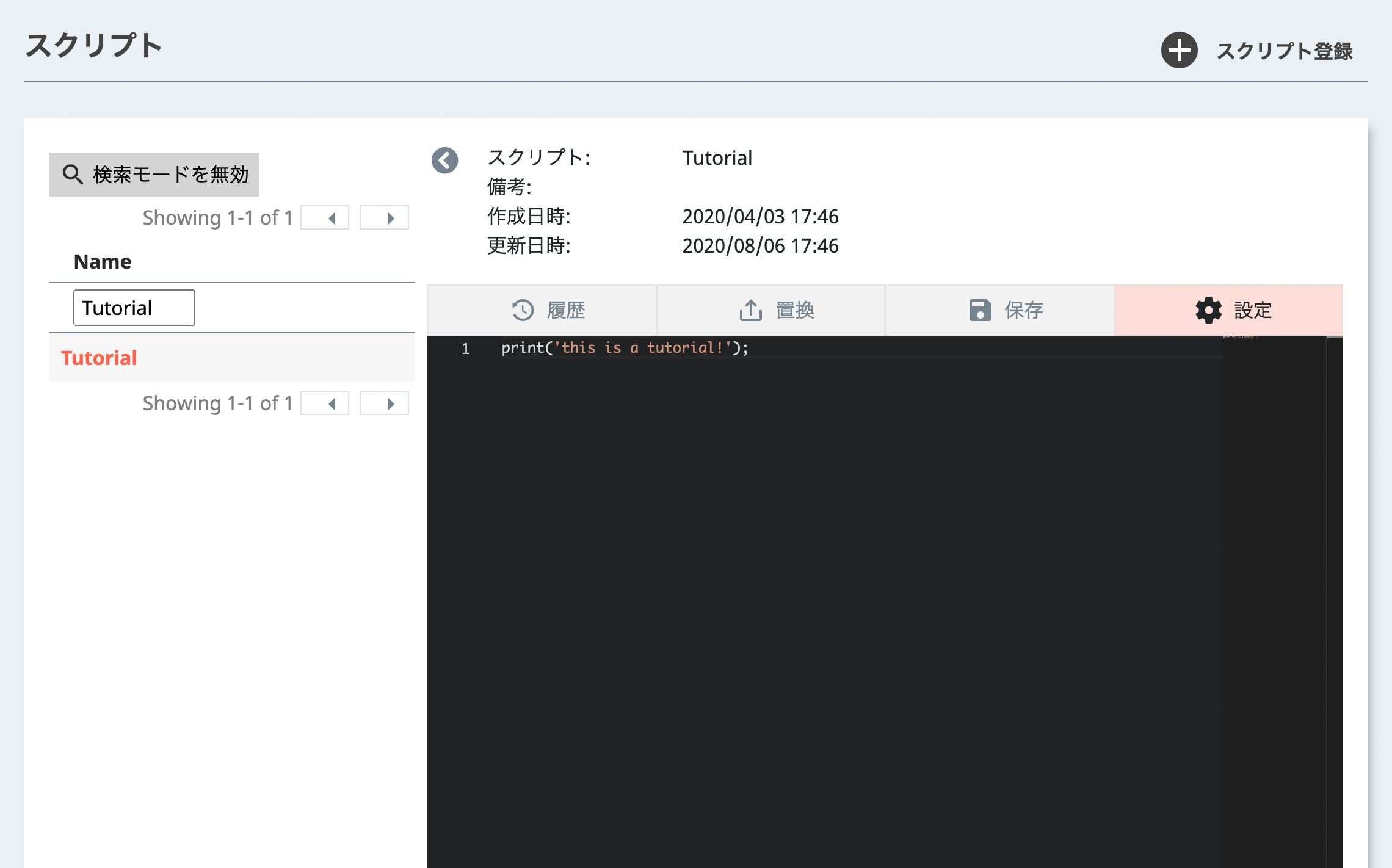
ライブラリ
NEQTOが提供するライブラリは、スクリプトの設定から追加することができます。
- 「ライブラリ」タブをクリックします。
- プラスアイコンをクリックします。
- 「種類」を選択し、ドロップダウンメニューから「名前」と「バージョン」を選択します。
- 「保存」ボタンをクリックします。
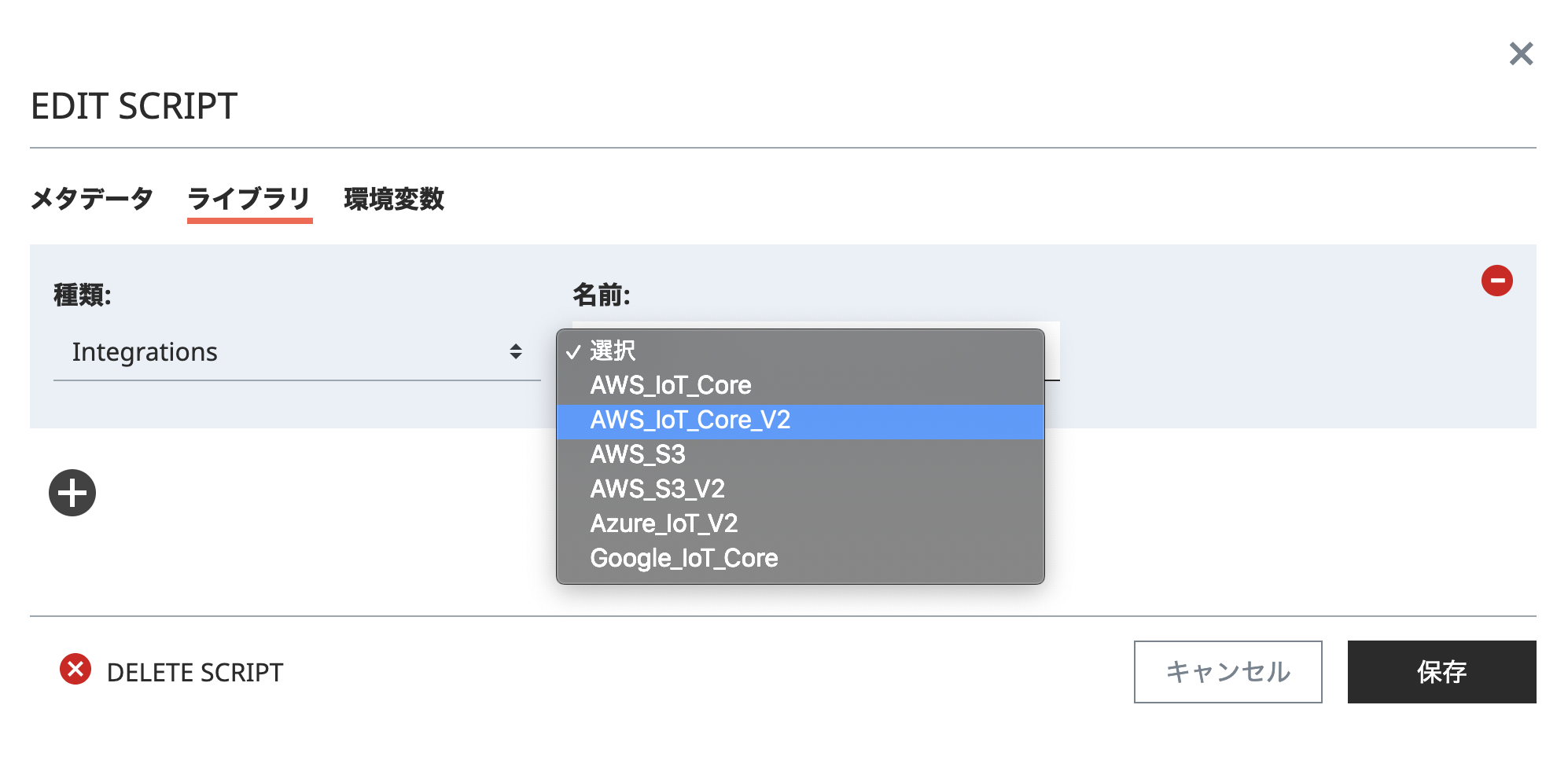
最新バージョン
ライブラリを使用する際には、常に最新のバージョンを使用することをお勧めします。
"latest"と表示されたライブラリバージョンを選択すると、ライブラリの新しいバージョンが利用可能になった際に、自動的にライブラリが最新バージョンに切り替わり、その後、スクリプトの更新イベントが発生すると、必然的に最新バージョンのライブラリがデバイスに適用されます。
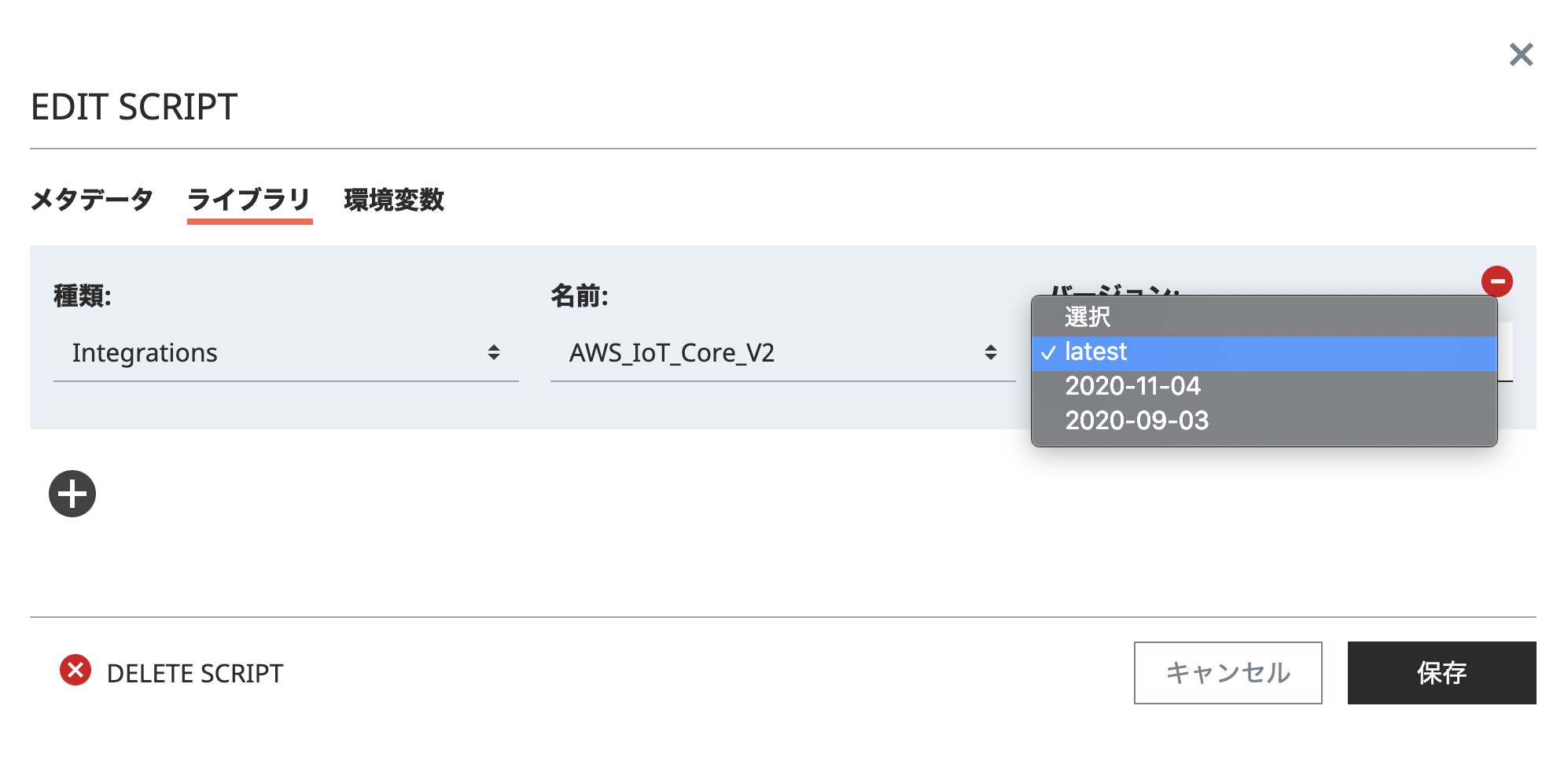
環境変数
ノード毎に異なるユーザー定義のIDや、APIキーなどのセキュアな情報をスクリプトに渡すための機能になります。
値は、文字列として処理されます。スクリプト上で、環境変数の値は、 ENV["キー名"] で取得できます。
環境変数のキーはJSONオブジェクトのキーで使用できる文字列でなければなりません。
- 環境変数の優先順位は、ノード、テンプレート、スクリプトの順です。
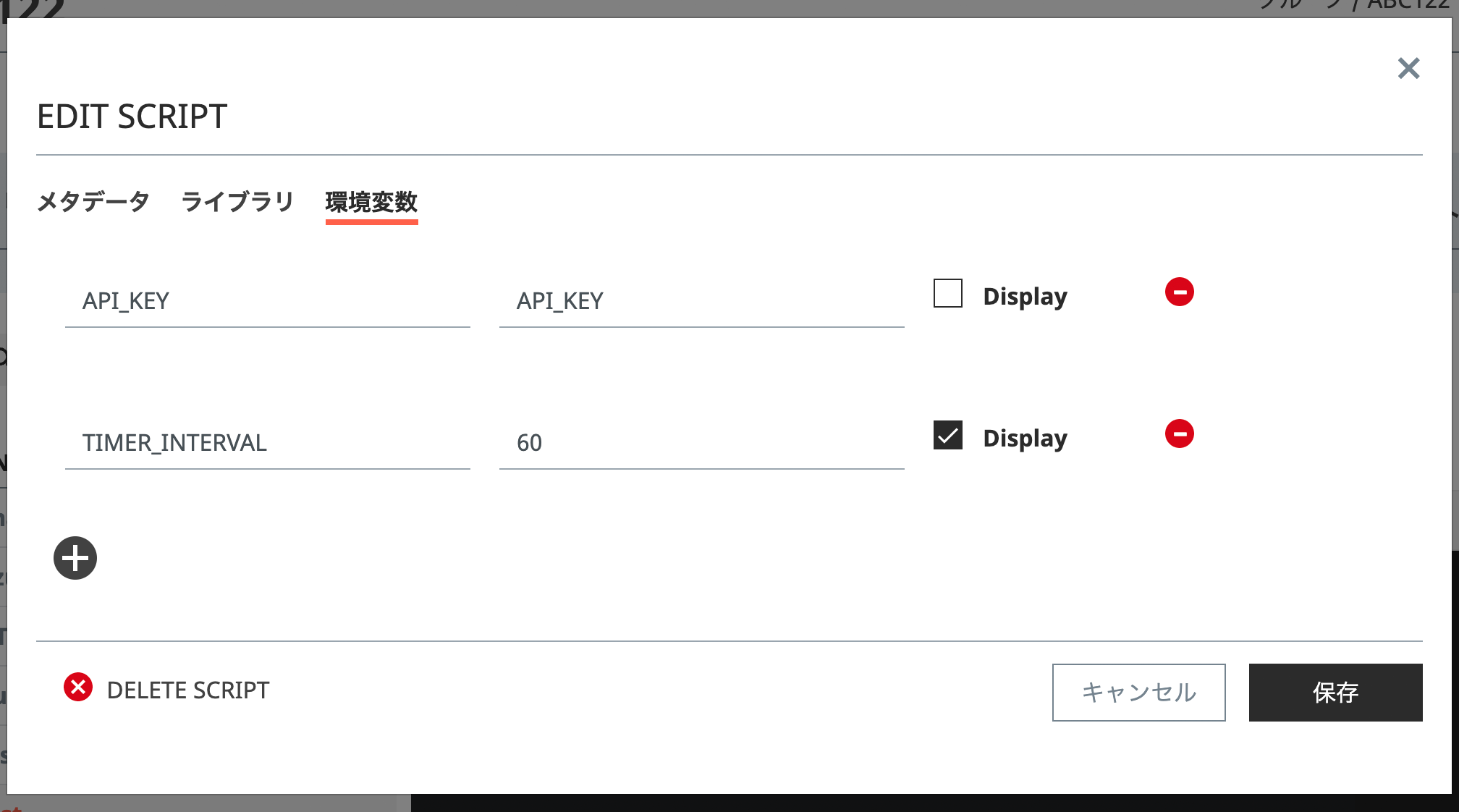
// キー: API_KEY, 値: YOUR_API_KEYのとき
ENV["API_KEY"]; // => "YOUR_API_KEY"
// キー: INTERVAL, 値: 60のとき
var interval = Number(ENV["TIMER_INTERVAL"]); // => 60
スクリプトの編集と削除
スクリプトの内容は、機能バーの下にあるスクリーンエディタからオンラインで編集することができます。
スクリプトのプロパティを編集したり、スクリプトを削除したりするには、右端の「設定」ボタンをクリックします。
スクリプトのプロパティの編集
- それぞれのタブでスクリプトの任意のプロパティを変更します。
- 「保存」を押します。
スクリプトの削除
- 編集ウィンドウの左下にある「削除」ボタンをクリックします。
- 選択したスクリプトの名前を入力して確認し、赤い「削除」ボタンを押します。
